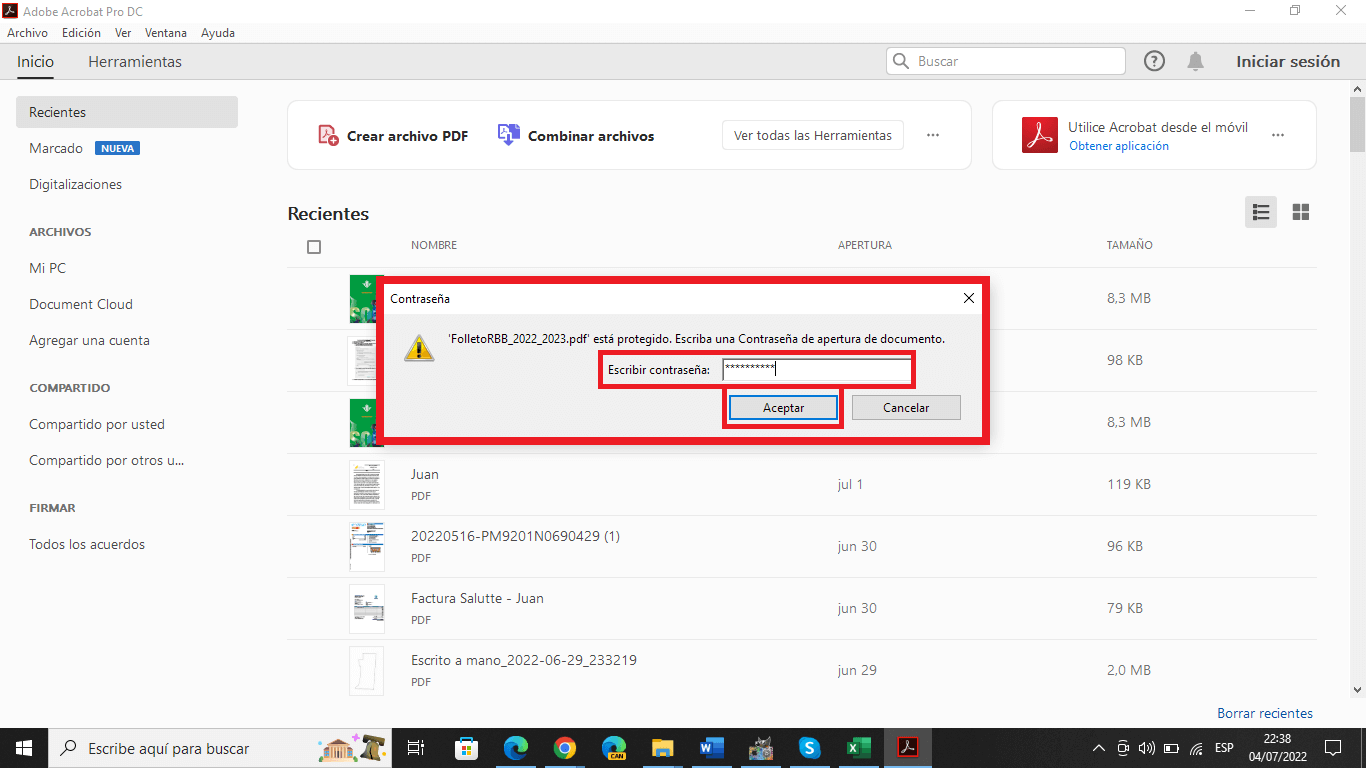Ya hemos hablado varias veces que el formato PDF es uno de los más populares para los archivos de texto. Esto se debe a que es un formato ampliamente aceptado para cualquier tipo de dispositivo, pero no solo, ya que la cantidad de funciones que a través del editor oficial Adobe Acrobat están disposición de los usuarios lo convierten en el favorito de muchos. Un ejemplo de estas opciones es la posibilidad de proteger los documentos PDF con contraseña.
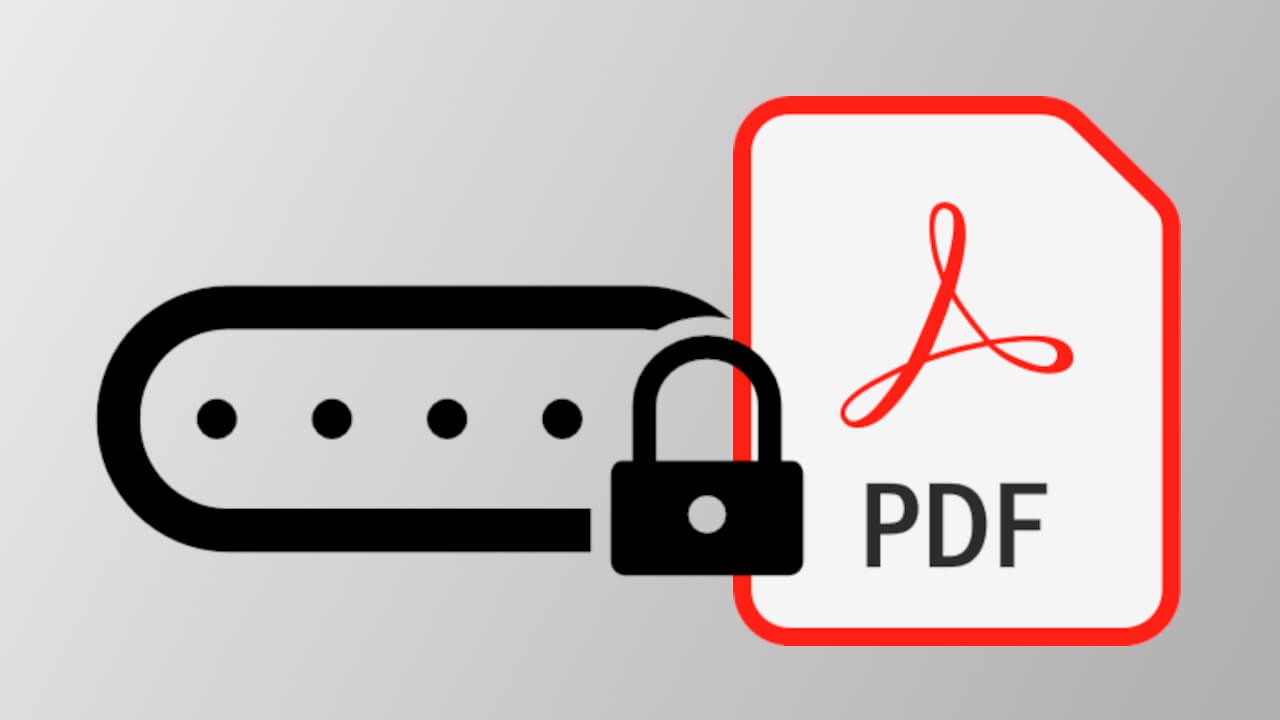
Tabla de Contenidos
Relacionado: Como convertir y descargar documento en PDF en Google Docs
La privacidad es algo realmente importante y por eso Adobe Acrobat incorpora la posibilidad de proteger cualquier documento PDF para que no sea accesible a terceras personas. Además existen 2 niveles diferentes de restricción de contraseña:
- Protección de PDF con contraseña que impide la edición: Permitirá la visualización del contenido del archivo PDF pero no te permitirá editar el contenido de dicho documento.
- Protección de PDF con contraseña que impide visualización: Esta restricción es la más amplia de todas y no permitirá ni tan siquiera la visualización de
Se como sea, si tienes un archivo PDF y quieres protegerlo mediante contraseña para impedir su acceso o para solo evitar su edición, podrás hacerlo desde el programa Adobe Acrobat de una forma fácil y rápida.
En este tutorial, te mostraremos detalladamente como proteger un documento PDF con contraseña, para restringir el acceso al mismo:
Como poner contraseña a un archivo PDF para protegerlo de la edición y/o visualización.
1. Abre el documento con el programa Adobe Acrobat.
2. Cuando se abra en la interfaz del programa, deberás hacer clic en: Archivo > Protección con contraseña
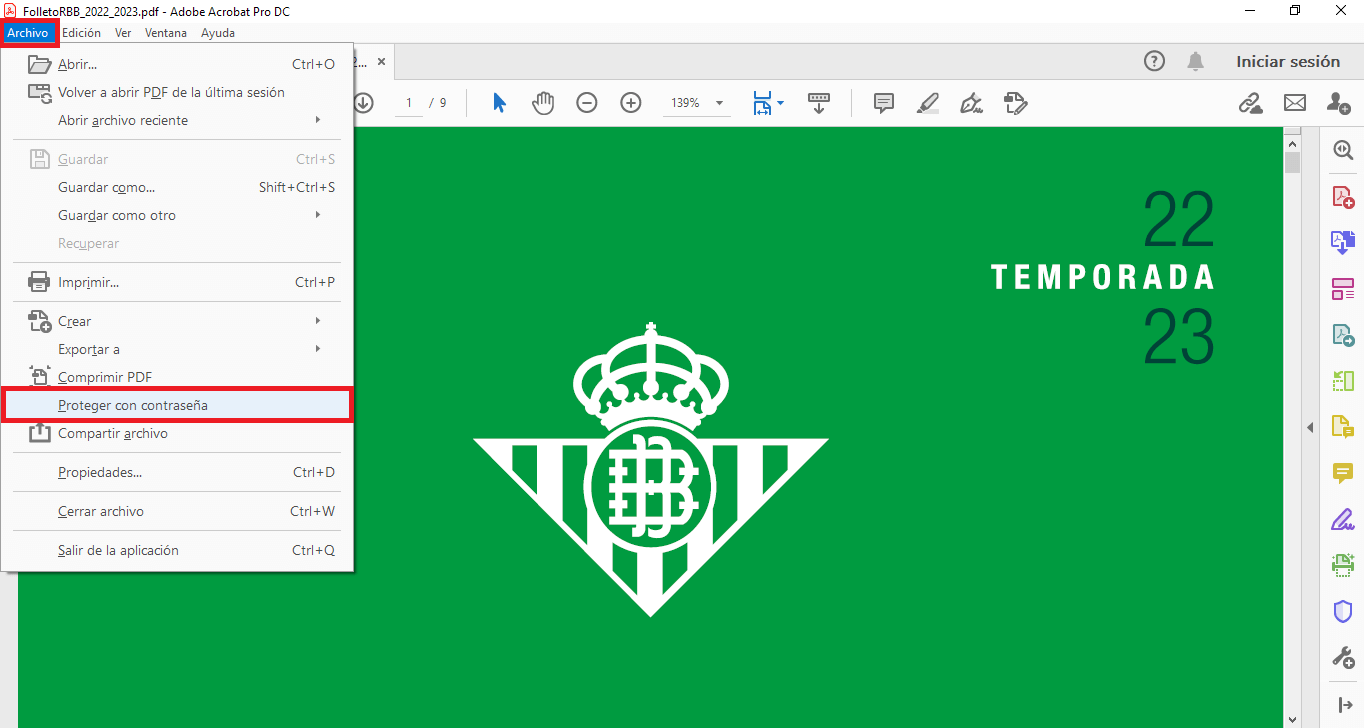
3. Se abrirá una pequeña ventana en la que configurar la protección del archivo.
4. Lo primero que deberemos hacer será marcar si la restricción debe ser solo de edición o de lectura (que implica edición)
5. Lo siguiente será configurar la configuración a utilizar para proteger el PDF y confirmarla en el segundo campo.
6. Por último, en la configuración avanzada podrás decidir si en lugar de contraseña prefieres utilizar un certificado.
7. Cuando todo esté según tu gusto, solo te queda hacer clic en: Aplicar
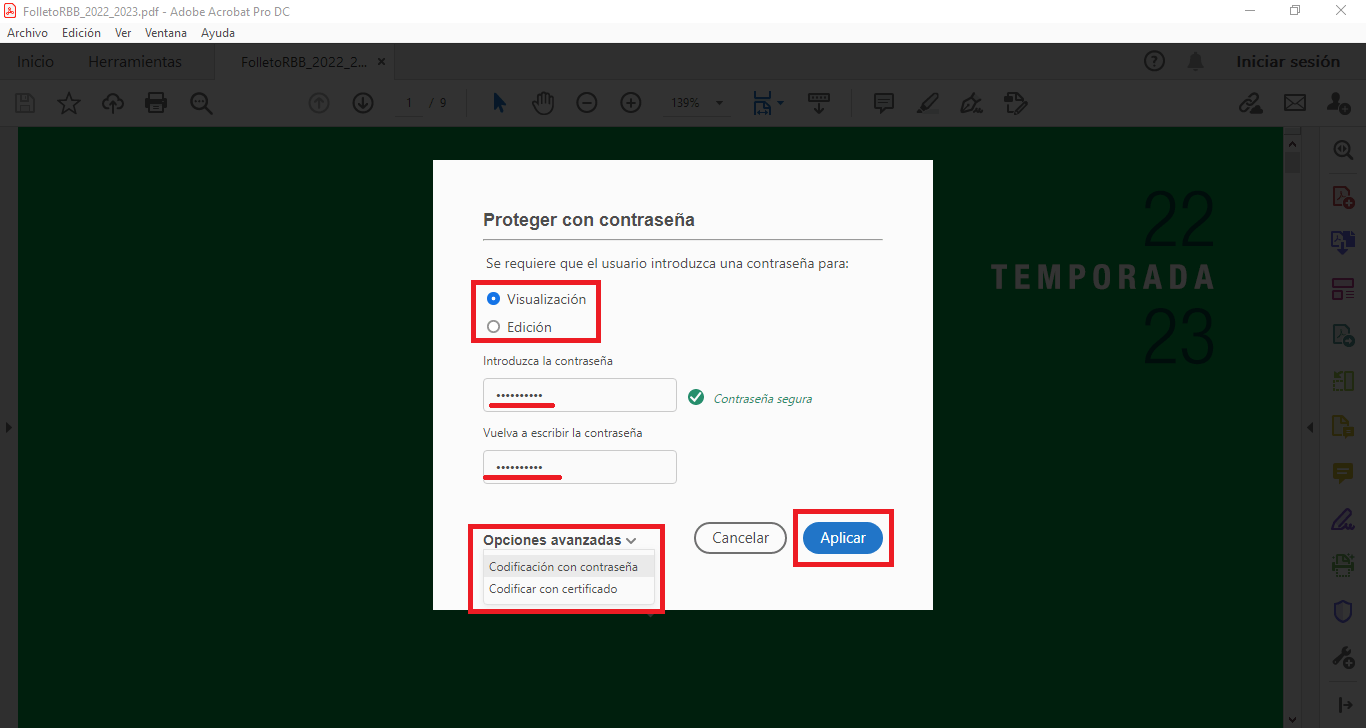
A partir de este momento el archivo PDF se guardará y para abrirlo o editarlo (según la configuración) se solicitará la contraseña.
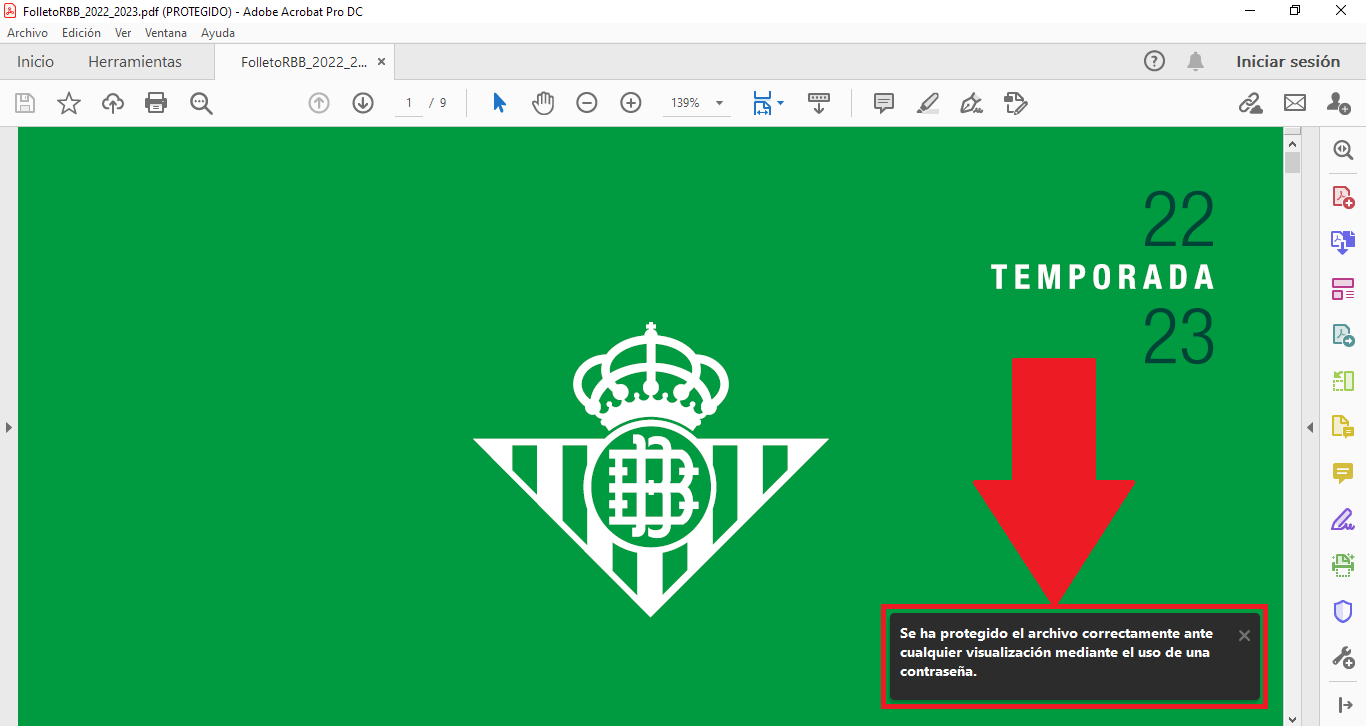
Nota Importante: Cabe destacar que la contraseña será necesaria para la apertura o edición del archivo en cualquier programa.